Hướng dẫn chi tiết cách tắt chấm cam trên iPhone 17 Pro Max

Điện thoại iPhone 17 Pro Max được trang bị nhiều tính năng bảo mật hiện đại, trong đó có chấm cam – biểu tượng nhỏ xuất hiện khi micro đang hoạt động.
Mặc dù đây là công cụ hữu ích giúp tăng cường tính bảo mật, nhưng đôi khi lại khiến người dùng cảm thấy phiền toái trong quá trình sử dụng. Bài viết dưới đây sẽ hướng dẫn bạn chi tiết cách kiểm soát và hạn chế cam trên iPhone 17 Pro Max một cách nhanh chóng và hiệu quả. Hãy cùng theo dõi nhé!
Chấm cam trên màn hình iPhone 17 Pro Max là gì?
Trên iPhone 17 Pro Max, chấm cam hiển thị ở góc trên màn hình là thông báo cho biết micro của thiết bị đang được ứng dụng sử dụng để ghi âm. Dấu hiệu này thường xuất hiện khi bạn thực hiện cuộc gọi, kích hoạt Siri, ghi âm hoặc gửi tin nhắn thoại qua các ứng dụng như Messenger, Zalo,...
Apple thiết kế chấm cam như một cảnh báo bảo mật nhằm giúp người dùng luôn nhận biết khi micro đang được sử dụng. Vì vậy, iOS không cho phép tắt hoàn toàn biểu tượng này vì mục đích bảo vệ quyền riêng tư.
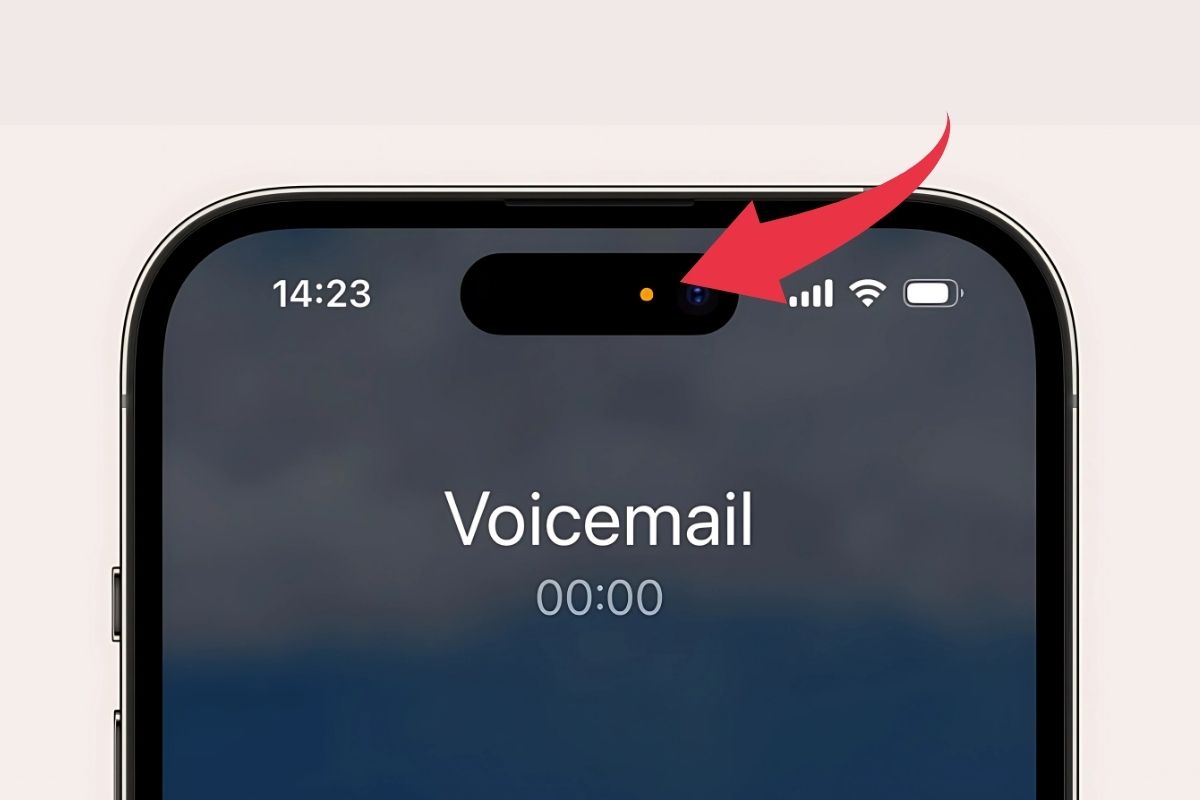
Hướng dẫn cách tắt chấm cam trên iPhone 17 Pro Max
Chấm cam trên iPhone 17 Pro Max giúp người dùng nhận biết khi micro đang hoạt động. Do đó, bạn không thể tắt chấm cam trên iPhone 17 Pro Max, nhưng có thể kiểm soát và hạn chế chấm cam xuất hiện bằng cách quản lý quyền truy cập micro của từng ứng dụng.
Bước 1: Mở phần Cài đặt trên iPhone
Truy cập ứng dụng Cài đặt từ màn hình chính để bắt đầu điều chỉnh.
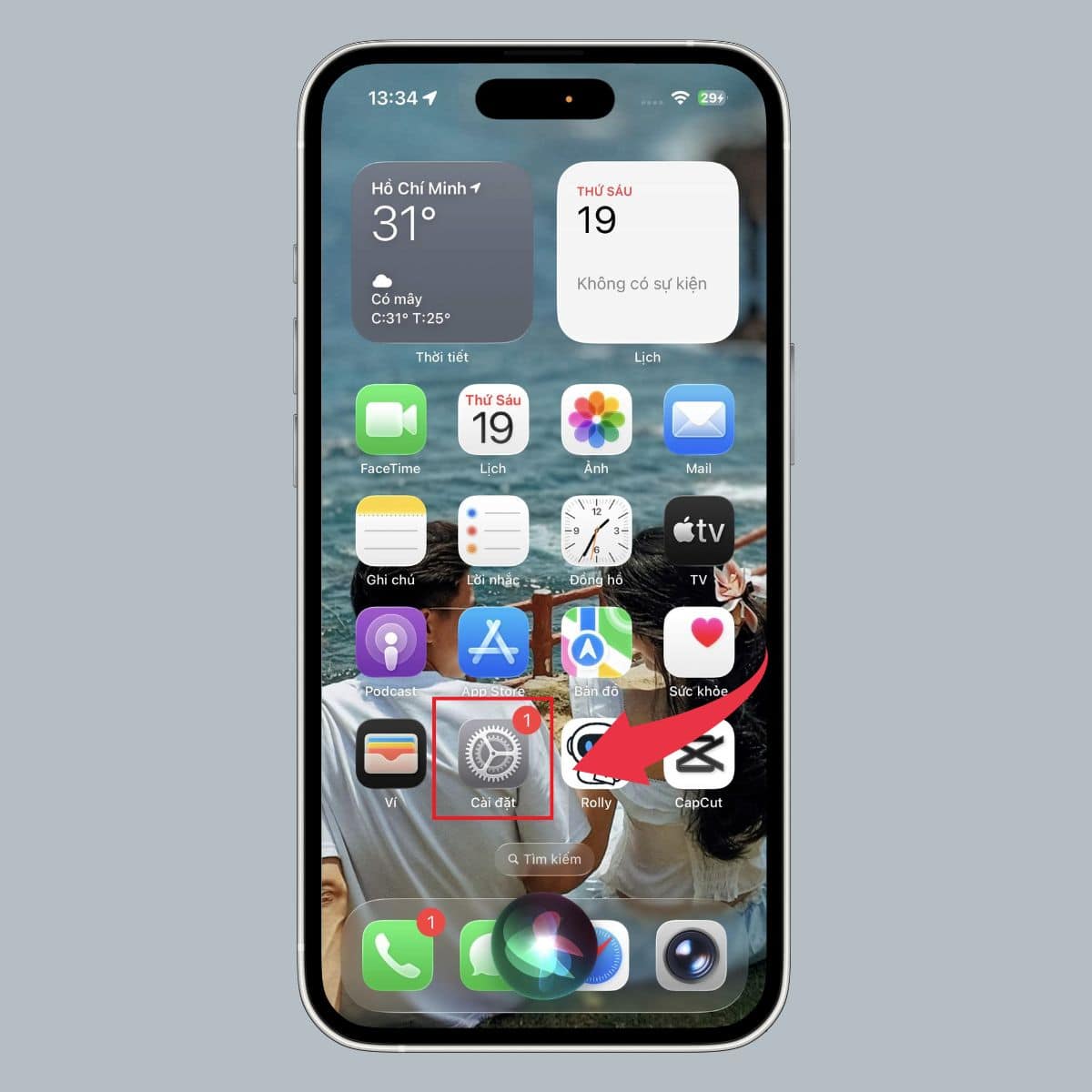
Bước 2: Truy cập mục Quyền riêng tư
Trong giao diện Cài đặt, cuộn xuống và chọn Quyền riêng tư để mở các tùy chọn liên quan.
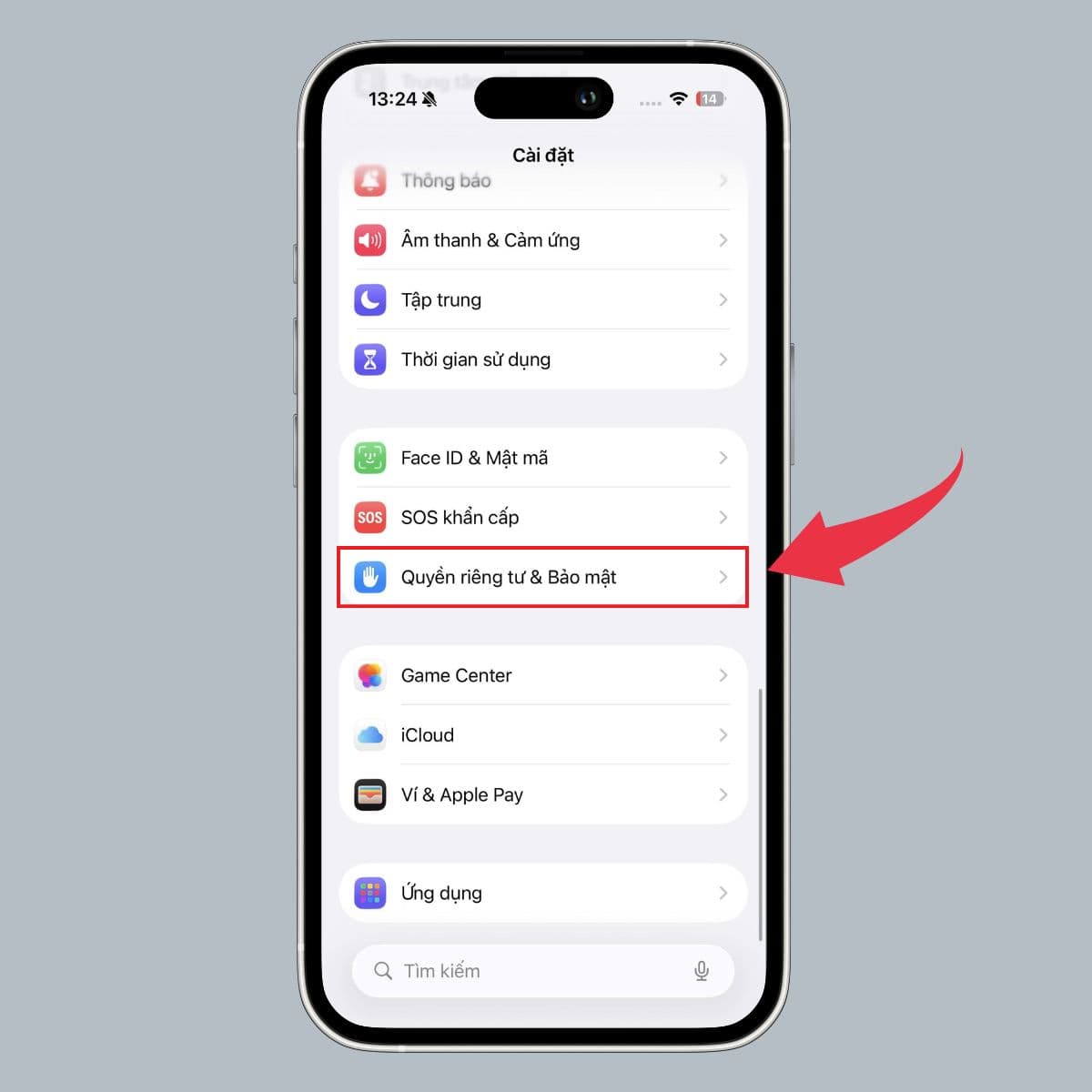
Bước 3: Chọn mục Micro
Tại phần Quyền riêng tư, nhấn chọn Micro để xem danh sách các ứng dụng có quyền sử dụng micro.
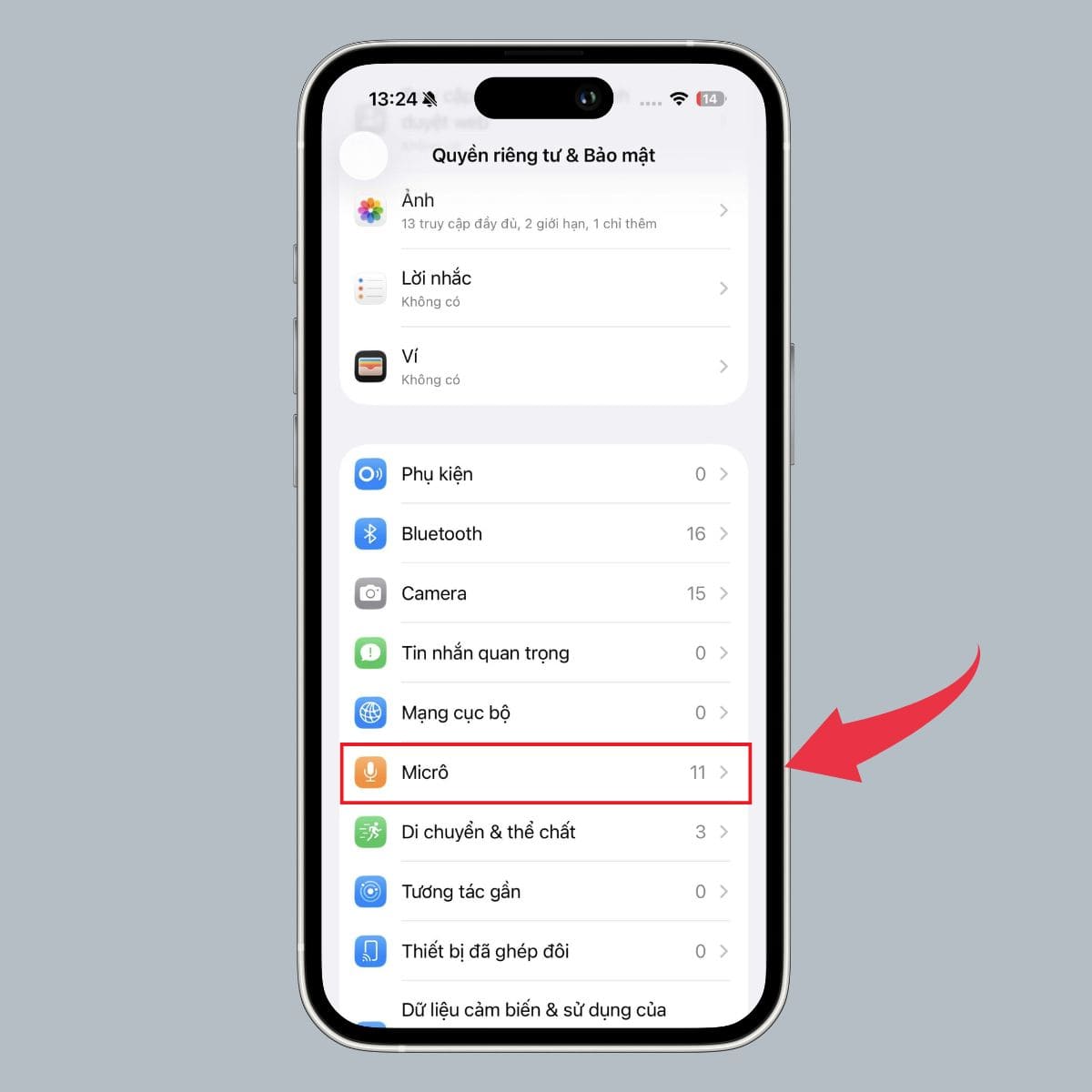
Bước 4: Tắt quyền truy cập cho ứng dụng không cần thiết
Trong danh sách hiện ra, gạt công tắc sang chế độ Tắt đối với những ứng dụng mà bạn không muốn cấp quyền micro.
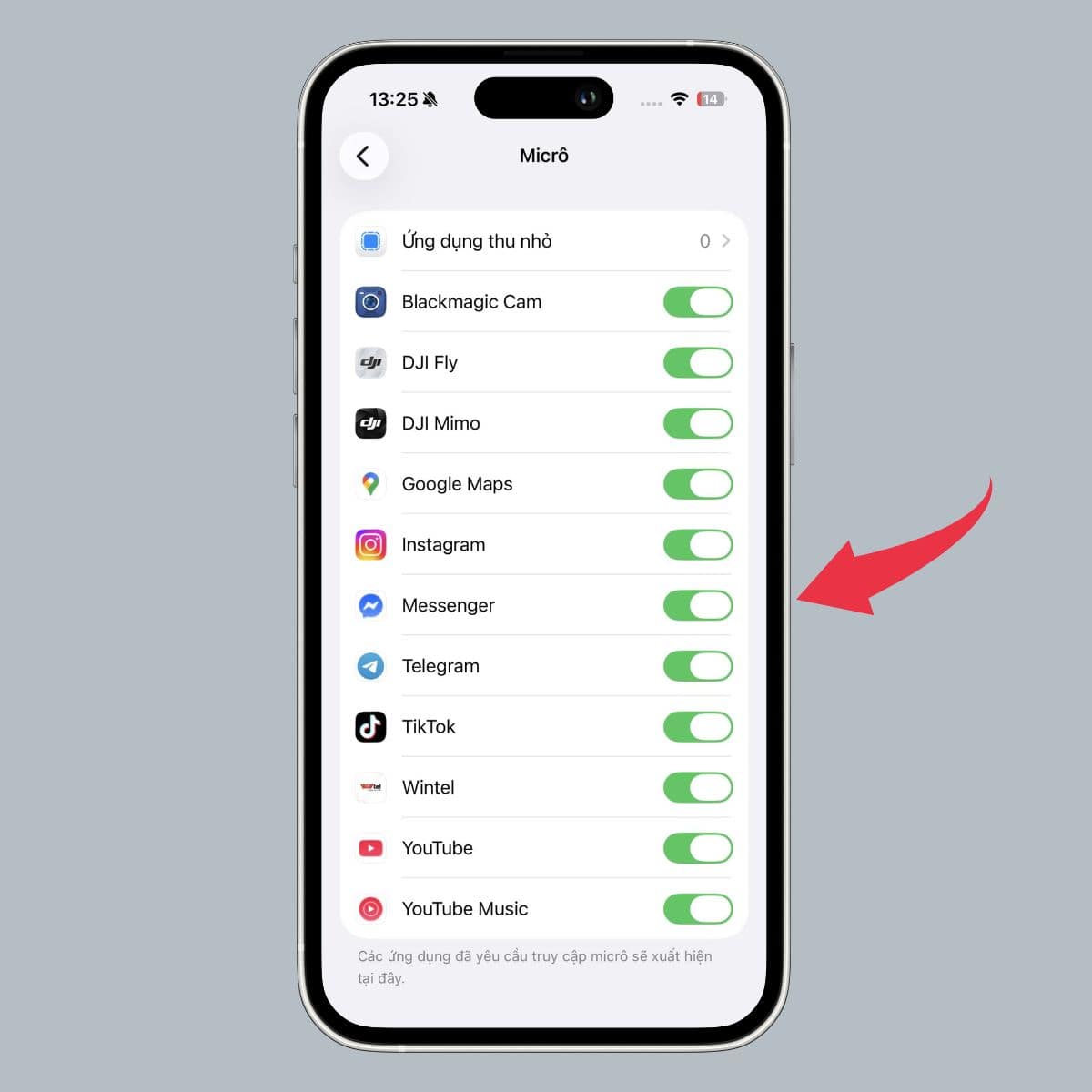
Khám phá ngay iPhone 17 Pro Max chính hãng tại CellphoneS với mức giá hấp dẫn cùng nhiều ưu đãi đặc biệt để nâng tầm trải nghiệm công nghệ và tận hưởng trọn vẹn những tính năng thông minh nhé!
[Product_Info id='112588']
Chỉ với những bước đơn giản trên, bạn đã có thể dễ dàng kiểm soát quyền truy cập micro của các ứng dụng, từ đó hạn chế chấm cam xuất hiện trên iPhone 17 Pro Max. Hãy áp dụng ngay để sử dụng thiết bị thuận tiện và yên tâm hơn trong mọi tình huống nhé!
Xem thêm:








Bình luận (0)